Cuando Microsoft lanzo el pasado verano, las primeras versiones preliminares de Windows 11, se inició una serie de quejas por los cambios realizados en varias opciones accesibles en Windows 10 y no trasladas a Windows 11.
Una de ellas es la relacionada con las trabas impuestas por la compañía a la hora de permitir a los usuarios cambiar el navegador predeterminado en la última versión de Windows 11.
No se trataba tanto de que Microsoft impidiera cambiarlo como que desincentivaba el hacerlo, al forzarnos a dar docenas de pasos para cambiar, lo que antes se solventaba con un par de clics en Windows 10.
Dejaba de ser posible cambiar en bloque las extensiones predeterminadas del navegador web y ahora era necesario ir cambiando uno por uno cada protocolo y extensión de archivo vinculado al navegador. Es decir, había que cambiar el software vinculado a los *.html, a los *.htm, al protocolo HTTP, al protocolo HTTPS… etc.
Parece que los de Redmond han escuchado las criticas, y han decidido probar un sistema de cambio de aplicaciones predeterminadas mucho más sencillo y rápido, al igual al que teníamos en Windows 10.
Si has instalado ya la actualización acumulativa KB5011563 (es decir, si cuentas con la compilación 22000.593 o superior de Windows 11), significa que ya la tienes disponible, y que puedes probar este nuevo método.
Así puedes hacerlo
Te recordamos los pasos a seguir:
Abrir la Configuración de Windows.
Clic en Aplicaciones en el menú lateral.
Seleccionar Aplicaciones predeterminadas.
Hacer clic en el cuadro de texto bajo el título Establecer valores predeterminados para las aplicaciones.
Buscar la aplicación (navegador web o no) que quieres convertir en predeterminado para los formatos y protocolos compatibles con la misma. Si aparece entre los resultados, clica en la aplicación en cuestión.

Presionar en el botón Establecer como predeterminado en la parte superior de la ventana. Al hacerlo, todas las vinculaciones de formato de la lista inferior cambiarán en bloque.
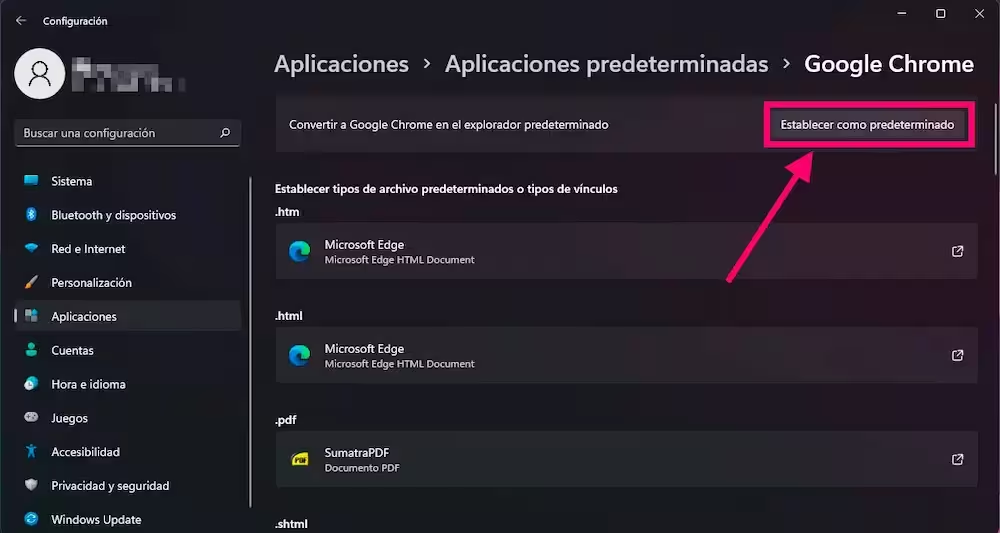
Ya tenemos listo el nuevo navegador predeterminado en Windows 11.